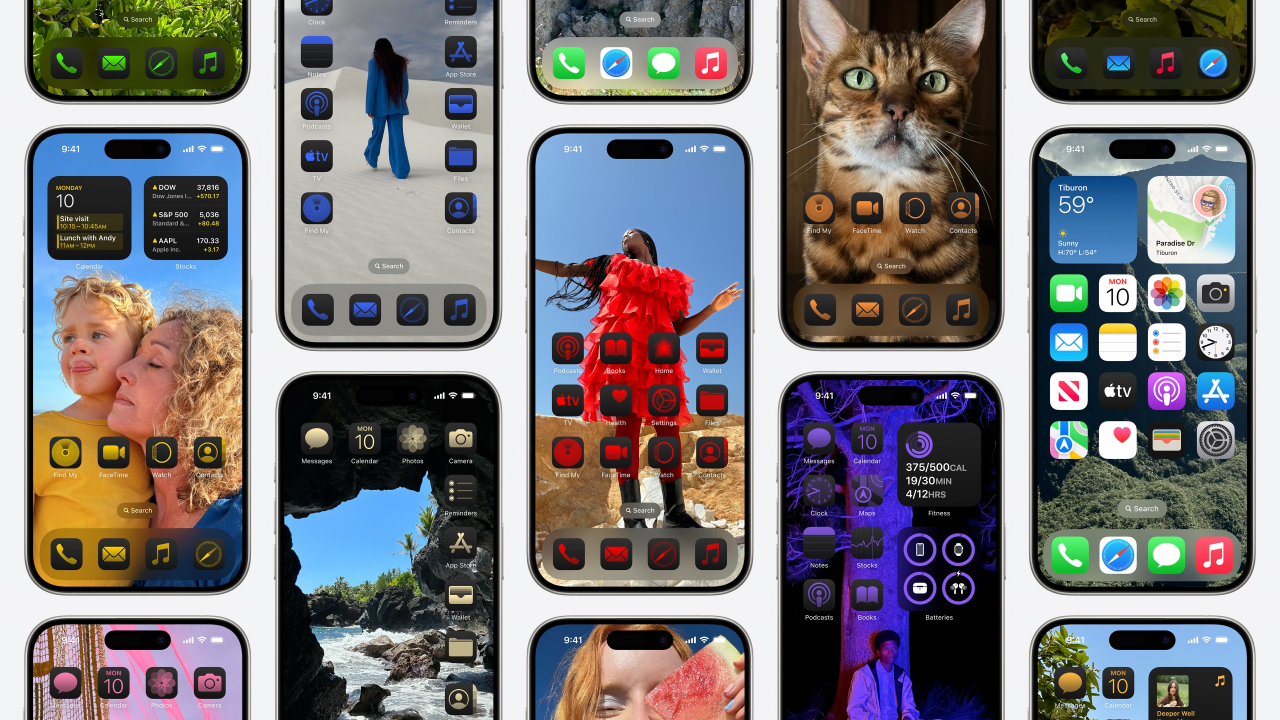Por que Migrar para iOS Demora Danto, Corrigido!
 Tadeu Micael
Tadeu Micael- Atualizado em 2024-09-04 iOS 18
O novo iPhone 16 acabou de chegar ao mercado, e os usuários estão ansiosos para explorar suas novas características. No entanto, como com qualquer lançamento de iPhone novo, muitos usuários enfrentam o problema comum de transferências de dados demoradas ao migrar suas informações de um dispositivo mais antigo.
A pergunta surge: Por que Transferir Dados iPhone para iPhone 16 Demora Muito? Compreender as razões por trás desses atrasos e saber como resolver essa situação ajudará a entender por que a transferência de dados para o iPhone 16 leva tão longo.
Parte 1: Por que Transferir Dados iPhone para iPhone 16 Demora Muito?
1. Quanto Tempo Leva Para Transferir Dados para Novo iPhone?
O tempo que leva para transferir dados de um iPhone mais antigo para um novo pode variar significativamente. Vários fatores influenciam esse período, como a quantidade de dados que você está transferindo e o método que utiliza para isso. Aqui está uma estimativa geral com base no tamanho dos dados:
- Pequeno (1 GB ou menos): Cerca de 5-15 minutos
- Médio (1-5 GB): Cerca de 15-30 minutos
- Grande (5-50 GB): Varia de 30 minutos a 2 horas
- Muito Grande (50+ GB): Pode levar várias horas
Estes tempos são aproximados e podem variar com base na velocidade da sua conexão, na idade dos dispositivos e no tipo de dados sendo transferido.
2. Por que a Transferência para o Novo iPhone 16 Leva Tanto Tempo?
Vários fatores poderiam estar causando por que a transferência para novo iPhone leva tanto tempo:
- Volume de Dados: Transferir grandes quantidades de dados, como fotos de alta resolução, vídeos e aplicativos, naturalmente leva mais tempo.
- Velocidade da Rede: Uma conexão Wi-Fi lenta pode estender significativamente o tempo de transferência. Uma internet de alta velocidade é essencial para transferências mais rápidas.
- Condição do Dispositivo Antigo: Se seu iPhone antigo estiver lento ou sem espaço em disco, ele pode ter dificuldades para compilar e enviar os dados eficientemente.
- Configuração Inicial do Novo iPhone: A configuração inicial do seu novo iPhone 16, incluindo atualizações de software e configurações iniciais, também pode contribuir para a demora.
- Processos em Segundo Plano: Executar outros aplicativos ou processos em segundo plano durante a transferência pode retardar todo o processo.
Compreender esses aspectos pode ajudá-lo saber por que migrar para iOS travado muito.
Parte 2: Melhores Dicas para Transferir Dados para iPhone Novo 16/15/14/13
Uma das formas mais eficientes de transferir dados para seu novo iPhone 16 é usar o UltFone iOS Data Manager. Esta ferramenta está especificamente projetada para simplificar o processo de transferência entre iPhones e outros dispositivos. Não apenas é rápido, mas também suporta mais de 30 tipos diferentes de dados, incluindo fotos, vídeos, contatos, mensagens e muito mais.
Vantagens do UltFone iOS Data Manager
- Velocidade: Transfere dados muito mais rapidamente do que métodos tradicionais como iCloud ou Quick Start.
- Facilidade de Uso: A interface amigável torna simples para qualquer um transferir seus dados sem problemas.
- Versatilidade: Suporta uma ampla gama de tipos de dados, tornando-o uma solução abrangente para suas necessidades de transferência.
- Segurança: Garante que seus dados sejam transferidos com segurança, sem risco de perda ou corrupção.
Passos para Transferir Dados para iPhone Novo 16/15/14/13
- Passo 1 Baixe e instale o UltFone iOS Data Manager. Conecte seu iPhone antigo ao computador, toque em "Registros de Backup" na página inicial, e toque em Backup & Restore na próxima página.
- Passo 2 Clique no botão "Backup" para fazer um backup do seu iPhone antigo.
- Passo 3 Parabéns! Você criou com sucesso um backup para seu iPhone antigo agora.
- Passo 4 Conecte seu novo iPhone 16, então clique em "Ver ou restaurar arquivos de backup anteriores" na parte inferior esquerda, depois escolha um backup anterior que você deseja restaurar e clique em "Ver".
- Passo 5 O UltFone iOS Data Manager extrairá todos os arquivos da seleção de backup. Você pode escolher os dados que deseja restaurar e clicar em "Restaurar para Dispositivo" ou "Exportar para Computador". Então você poderá transferir com sucesso os dados do iPhone antigo para o iPhone 16.
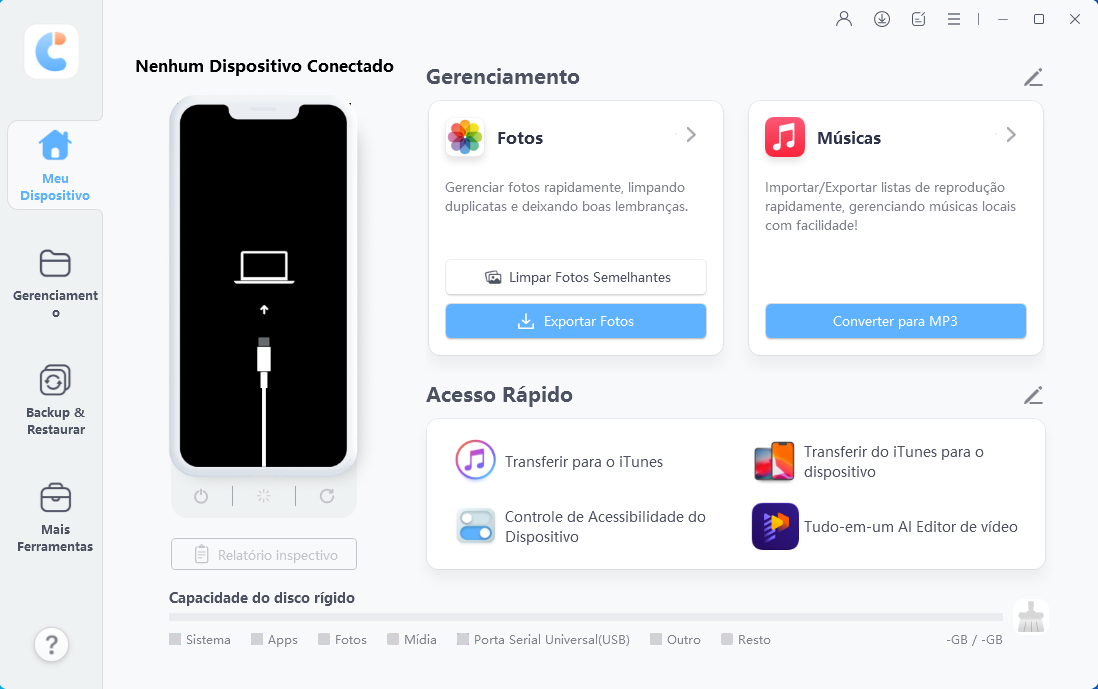



Parte 3: Dicas Comuns para Resolver Problemas de migrar para iOS Demora Muito
Se você migrar para iOS travado muito (iPhone 16), aqui estão algumas dicas comuns que podem ajudar a acelerar o processo, especialmente se a transferência do iPhone estiver demorando horas:
1. Conecte-se a uma Rede Wi-Fi Forte
Uma conexão Wi-Fi forte e estável é essencial para uma transferência rápida. Certifique-se de que ambos os dispositivos estejam conectados a uma rede Wi-Fi de alta velocidade. Evite redes Wi-Fi públicas ou conexões frágeis que podem interromper o processo de transferência.
2. Feche Aplicativos Indesejados
Durante a transferência, feche quaisquer aplicativos desnecessários em ambos os dispositivos. Executar vários aplicativos pode consumir recursos e retardar a transferência de dados.
3. Verifique o Tamanho e o Tipo dos Arquivos
Verifique o tamanho e o tipo de arquivos que está transferindo. Arquivos grandes, como vídeos 4K, naturalmente levarão mais tempo. Considere transferir primeiramente arquivos essenciais e arquivos maiores separadamente.
4. Atualize o iOS para a Versão Mais Recente
Certifique-se de que seu iPhone antigo e o novo iPhone 16 estejam executando a versão mais recente do iOS. As atualizações de software frequentemente incluem melhorias de desempenho que podem acelerar as transferências de dados.
5. Mantenha Ambos os Dispositivos Perto Um do Outro
Mantenha seu iPhone antigo e o novo próximo uns aos outros durante a transferência. Isso reduz a chance de quedas de conexão e garante um processo mais suave.
6. Use Quick Start
Se seu iPhone antigo e o novo iPhone 16 estiverem usando iOS 12.4 ou posterior, você pode usar Quick Start para transferir dados wireless. Este método é conveniente, mas ainda pode levar tempo se grandes quantidades de dados forem transferidas.
7. Mantenha Seus Telefones Ligados
Certifique-se de que ambos os iPhones estejam conectados à energia durante o processo de transferência. Isso evita a descarga da bateria e possíveis interrupções se um dispositivo for desligado abruptamente.
8. Verifique o Armazenamento do Novo iPhone
Antes de iniciar a transferência, verifique se seu novo iPhone 16 tem espaço de armazenamento suficiente para acomodar os dados do seu dispositivo antigo. Falta de espaço de armazenamento pode causar a transferência a parar ou falhar.
FAQS sobre Transferindo Dados de um iPhone para Outro iPhone 16 Demora Muito
Q1: Quanto tempo leva para transferir dados de um iPhone antigo para um novo iPhone?
Os tempos de transferência variam amplamente, indo de cerca de 30 minutos a mais de 6 horas, especialmente para conjuntos de dados maiores. A duração depende do volume de dados, o método de transferência e os dispositivos envolvidos.
Q2: Por que migrar iOS demorando muito?
Existem várias razões comuns que podem estar causando esse atraso:
- Conexão Wi-Fi Ineficiente: Uma rede Wi-Fi fraca ou lenta pode prolongar o tempo de transferência.
- Tamanho Grande de Dados: Mais dados transferidos, mais tempo leva.
- Problemas de Armazenamento do Dispositivo: Armazenamento limitado em qualquer dispositivo pode retardar ou paralisar o processo.
Q3: Como posso transferir dados para meu novo iPhone mais rapidamente?
Usar o UltFone iOS Data Manager é uma das formas mais rápidas de transferir dados. Ele oferece velocidades mais rápidas, suporta uma ampla gama de tipos de dados e garante um processo de transferência suave.
Q4: Quantas horas leva para transferir 100 GB de dados de iPhone para iPhone?
Transferir 100 GB de dados pode levar várias horas, potencialmente mais, dependendo da velocidade da sua rede, a condição dos dispositivos e o método de transferência usado.
Conclusão
Neste artigo podemos facilmente aprender por que transferir dados iPhone para iPhone 16 demora muito, especialmente ao lidar com grandes volumes de dados ou redes lentas. Compreender os fatores que contribuem para esses atrasos pode ajudá-lo a tomar passos para acelerar o processo. Ferramentas como UltFone iOS Data Manager oferecem uma forma rápida, segura e eficiente de mover seus dados sem os costumeiros transtornos. Se você está procurando pela melhor solução para transferir dados para seu novo iPhone 16 rapidamente e facilmente, o UltFone iOS Data Manager é altamente recomendado.